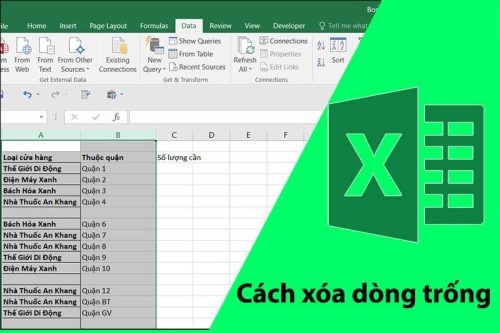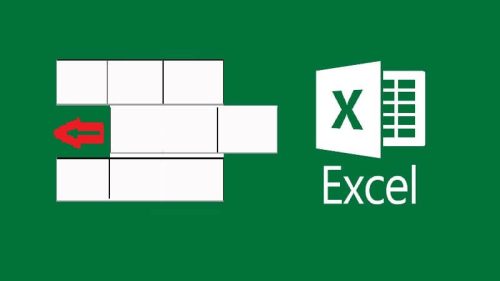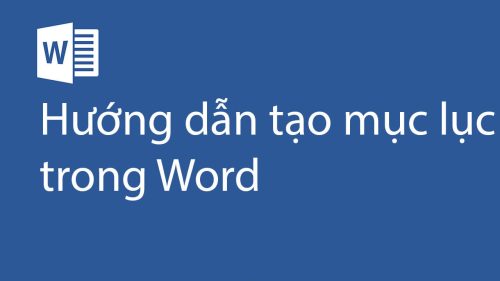Trong excel có 2 hàm đếm có điều kiện là hàm countif và countifs. Để người dùng có những hiểu biết về cách sử dụng của từng hàm trong excel này, chúng tôi sẽ cùng các bạn đi đến từng nội dung nhé. Nào mời các bạn hãy đồng hành cùng chúng tôi với những kiến thức thú vị phía trước nhé.
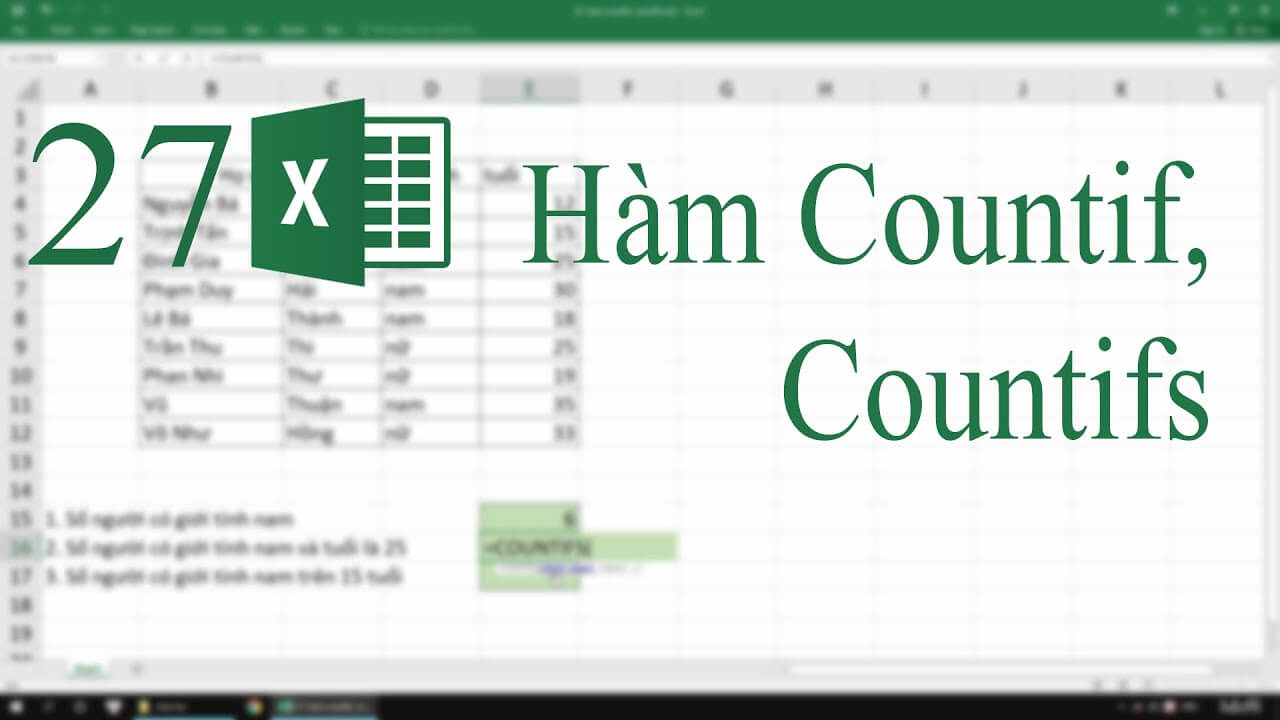
So sánh hàm countif và countifs
Cả hai hàm này đều là hàm đếm có điều kiện trong excel được ứng dụng rất nhiều trong thống kê, kế toán. Chúng có điểm khác biệt cơ bản là số lượng điều kiện cần đếm.
Nếu hàm tính countif trong excel là hàm được sử dụng để đếm các ô trong một phạm vi thỏa mãn một điều kiện duy nhất thì hàm tính countifs lại có thể đếm được tối đa 127 điều kiện khác nhau.
Sau đây, chúng ta sẽ đến với công thức và cách sử dụng của từng hàm đếm này trong excel để hiểu rõ hơn về chúng nhé.

Hàm đếm có điều kiện countif
Đối với hàm đếm này thì công thức của nó như sau:
=countif(range,criteria)
Trong đó:
– Range: Đây là vùng điều kiện mà các bạn muốn đêm, muốn thống kê
– Criteria: Là điều kiện mà các bạn muốn lấy kết quả.
Khi sử dụng hàm này các bạn lưu ý một số vấn đề như sau: Hàm coutif sẽ trả về kết quả có điều kiện với chuỗi ký tự hơn 255 ký tự và các đối số không phân biệt chữ hoa hay chữ thường.
Cách sử dụng hàm này cũng rất đơn giản đúng không các bạn. Chỉ cần các bạn nhớ và áp dụng đúng cú pháp là việc tính toán của chúng ta sẽ trở lên vô cùng dễ dàng.
Vậy còn với hàm đếm countifs thì sao? Các bạn đừng rời mắt khỏi màn hình nhé vì chúng tôi sẽ mang đến những thông tin thú vị ngay sau đây để mọi người cùng tìm hiểu.

Hàm countifs trong excel
Đây là hàm cao cấp của hàm countif và được dùng để đếm ô nhưng thỏa mãn các điều kiện cho trước. Cú pháp của hàm COUNTIFS trong excel như sau:
=countifs(critera_range1, criteria1, [criteria_range2, criteria2]…)
Trong đó:
– critera_range1: Là vùng chọn đầu tiên cần thống kê và đây là giá trị bắt buộc
– criteria1: Là điều kiện áp dụng cho vùng chọn đầu tiên, giá trị bắt buộc. Đây có thể ô, biểu thức hay văn bản.
criteria_range2 criteria2: Đây là cặp vùng chọn và điều kiện bổ sung, cho phép tối đa 127 cặp vùng chọn và điều kiện khác nhau.
Khi sử dụng hàm đếm có điều kiện này chúng ta cần lưu ý những điểm như sau:
– Các vùng chọn bổ sung cần phải có cùng số lượng hàng và cột với vùng chọn đầu tiên, cũng có thể cách rời nhau.
– Nếu điều kiện vùng chọn là tham chiếu đến ô trống thì hàm này sẽ tự động coi giá trị là 0.
Trên đây là những kiến thức cơ bản nhất về hai hàm đếm trong excel với một hoặc nhiều điều kiện khác nhau. Rất hy vọng nội dung vừa rồi có thể giúp đỡ, hỗ trợ các bạn trong quá trình sử dụng excel.
Bài viết này cho các bạn biết thêm về hàm đếm có điều kiện trong excel. Chúng tôi còn rất nhiều kiến thức bổ ích và thú vị khác đang chờ đợi mọi người tìm hiểu tại địa chỉ website sau đây kitudacbiet.co .Các bạn hãy dành thời gian truy cập vào web của chúng tôi để khám phá thêm những kiến thức excel khác nhé.